|
Ressourcenmanager - Kapazitäten erzeugen Soll - Zustand |




|
|
Ressourcenmanager - Kapazitäten erzeugen Soll - Zustand |




|
Nun wollen wir die neuen Ressourcen der Firma MÖBELFIX zum Arbeiten vorbereiten - beginnen wir bei Josef Specht.
Klicken Sie doppelt auf die Ressource Specht um den Ressourcendialog zu öffnen. Im Dialog "Ressource bearbeiten“ wechseln Sie dann in den Bereich "Kapazitäten“.
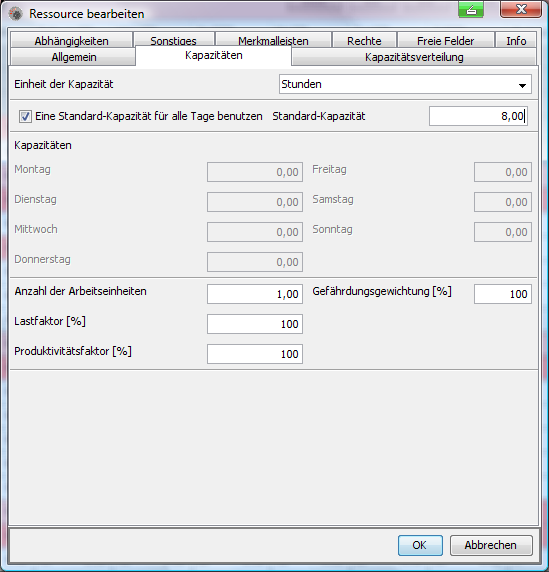
Abb 47: Kapazitäten anlegen
Ein wichtiges Feld in diesem Formular ist die Standard-Kapazität. Da Josef Specht eine Vollzeitarbeitskraft ist, geben Sie hier 8,0 ein. Die Einheit der Kapazität stellen Sie auf Stunden. Eine Halbtagskraft würde bei Standard- Kapazität entsprechend nur 4,0 eingetragen bekommen. Diese Angabe wird dann mit den Werten des Kalenders auf dem die Ressource basiert verknüpft und damit die einzelnen Kapazitäten an jedem Tag berechnet. So haben wir angegeben, dass jeden Tag 100% gearbeitet wird, außer am Wochenende. Somit ergibt sich die Kapazität tatsächlich auch zu 8 Stunden an jedem Arbeitstag und 0 Stunden an jedem Wochenende bzw. Feiertag. Zur Übernahme Ihrer Angaben schließen Sie den Dialog mittels "OK“.
Nach kurzer Berechnung sehen wir im rechten Teil des Ressourcenmanagers die Kapazitäten unserer Ressource.
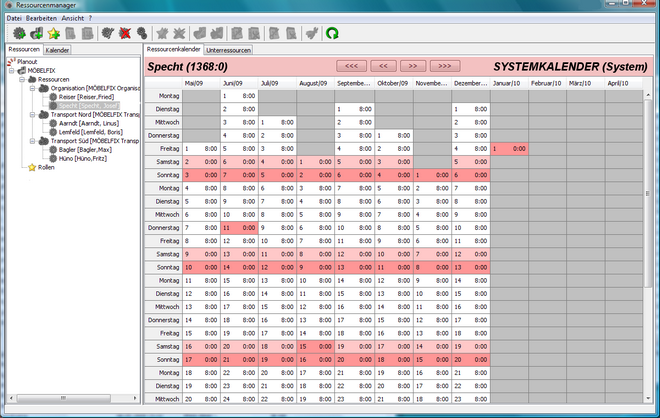 |
| Abb 48: Die Ressource Specht mit Kapazitäten |